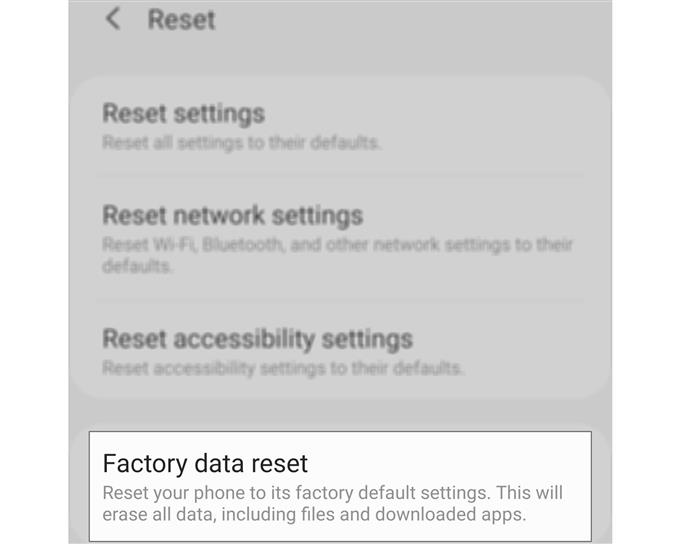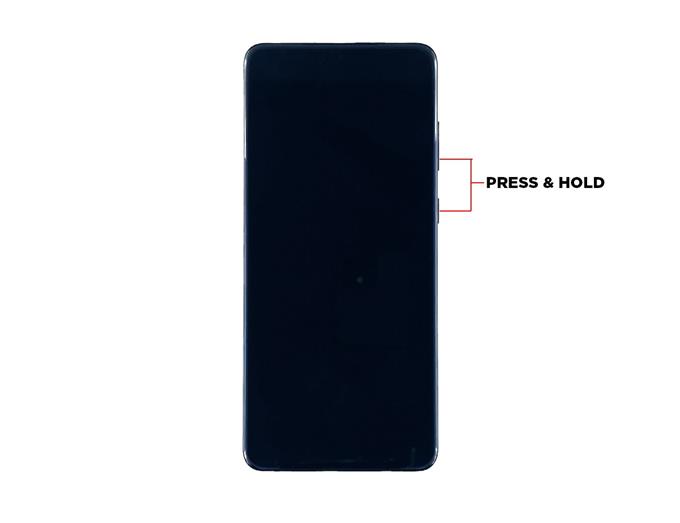一部の所有者は、Galaxy A51画面のちらつきの問題が発生したと報告しました。このような問題は、ディスプレイの問題を示している可能性がありますが、アプリまたはファームウェア関連の問題が原因で画面がちらつく場合がありました。.
そこで、この投稿では、画面のちらつきの問題でGalaxy A51のトラブルシューティングを行います。私たちはすべての可能性を検討し、問題が実際に何であるかを理解してうまくいけばそれを修正できるまで、それらを次々に排除しようとします.
基本的には、ソフトウェアの問題である可能性を排除する必要があります。それでも画面がちらつく場合は、ハードウェアに問題がある可能性があります。そうは言っても、この記事が何らかの方法であなたを助けることができるかもしれないので、読み続けてください.
画面がちらつく問題でA51を修正する
必要な時間: 15分
これが単なるソフトウェア関連の問題である場合は、このトラブルシューティングガイドに従って電話を修正できます。それ以外の場合、ちらつきが本当に悪く、通常の使用に影響を与える場合は、電話をチェックする必要があるかもしれません。以上のことをすべて踏まえた上で、次のことを行ってください.
- Galaxy A51を強制的に再起動します
この問題が明白な理由なしに発生したか、突然開始した場合、それはおそらくシステムのグリッチにすぎません。したがって、あなたがしなければならない最初のことはあなたの電話のメモリをリフレッシュしてすべてのサービスをリロードするための強制的な再起動です.
1.これを行うには、音量小ボタンと電源キーを10秒間押し続けます。デバイスがシャットダウンして電源が再び入ります.
2. A51ロゴが表示されたら、両方のキーを離し、再起動が完了するまで待ちます.スマートフォンの再起動が完了したら、画面がまだちらつき続けるかどうかを確認してください.
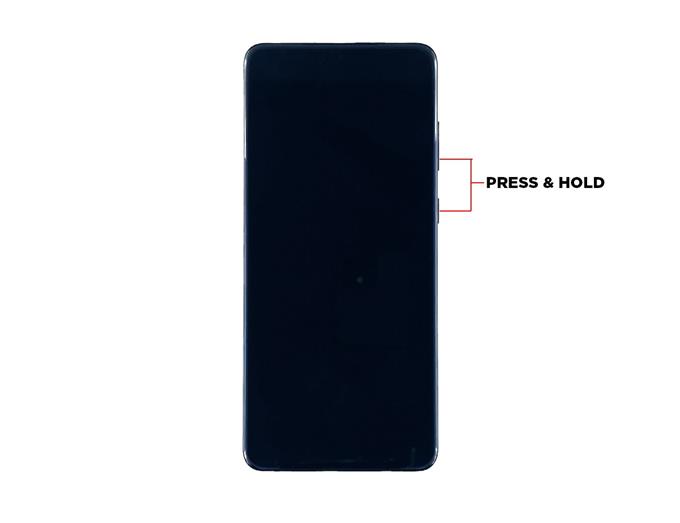
- デバイスの設定をリセットする
最初の解決策でGalaxy A51の画面のちらつきの問題を解決できなかった場合は、すべての設定をリセットしてみてください。.
これにはリセットの影響がありますが、ファイルやデータは削除されません。また、この後、スマートフォンをセットアップする必要はありません.
つまり、ファームウェアの小さな問題を修正するのに効果的ですが、リセットのような面倒ではありません。方法は次のとおりです。
1.画面を上から下にスワイプして、設定アイコンをタップします.
2.一般管理を見つけてタップします.
3. [リセット]をタッチします.
4. [設定をリセット]をタップします.
5. [設定をリセット]ボタンをタップします.
6.プロンプトが表示されたら、PIN、パスワード、またはパターンを入力します.
7.最後に、リセットをタップします.設定のリセットが完了したら、Galaxy A51画面がまだちらつくかどうかを確認してください。問題が修正されなかった場合は、次の解決策に進みます.

- スマートフォンを出荷時設定にリセットします
出荷時設定へのリセットは最後の手段です。この後も画面のちらつきが消えない場合は、ハードウェアの問題であると考えても安全です。ただし、ファームウェアの問題だけの場合は、リセットで修正できます.
リセットする前に、重要なファイルとデータのコピーを作成してください。これらはプロセス中に削除されます。.
準備ができたら、次の手順に従ってGalaxy A51を出荷時設定にリセットします。
1.画面を上から下にスワイプして、設定アイコンをタップします.
2.一般管理を見つけてタップします.
3. [リセット]をタッチします.
4. [データの初期化]をタップします.
5.画面の一番下までスクロールして、[リセット]をタップします.
6.プロンプトが表示されたら、PIN、パスワード、またはパターンを入力します.
7.最後に、[すべて削除]をタップします.
ツール
- Android 10、One UI 2
材料
- Galaxy A51
リセット後、スマートフォンを再度セットアップし、画面のちらつきが消えているかどうかを確認します。それが残っている場合は、ハードウェアの問題である可能性があるため、スマートフォンを確認する必要があります。繰り返しになりますが、ちらつきがそれほど悪くなく、修理または交換のために送る前にスマートフォンをもう少し長く使用したい場合は、それを行うことができます.
Galaxy A51の画面のちらつきの問題を解決するお手伝いができることを願っています.
また読む:Galaxy A51がオンにならない?ここに修正があります!
YouTubeチャンネルに登録してサポートしてください。読んでくれてありがとう!